无论是地图制作还是数据分析,字段的操作是必不可少的,在某些时候现有的字段不能满足需求还需要新建字段,这里为大家讲解一下在ArcGIS Pro中怎么新建字段,希望能对你有所帮助。
数据来源
教程所使用的数据是从水经微图中下载的水系数据,除了水系数据,常见的GIS数据都可以从水经微图中下载。
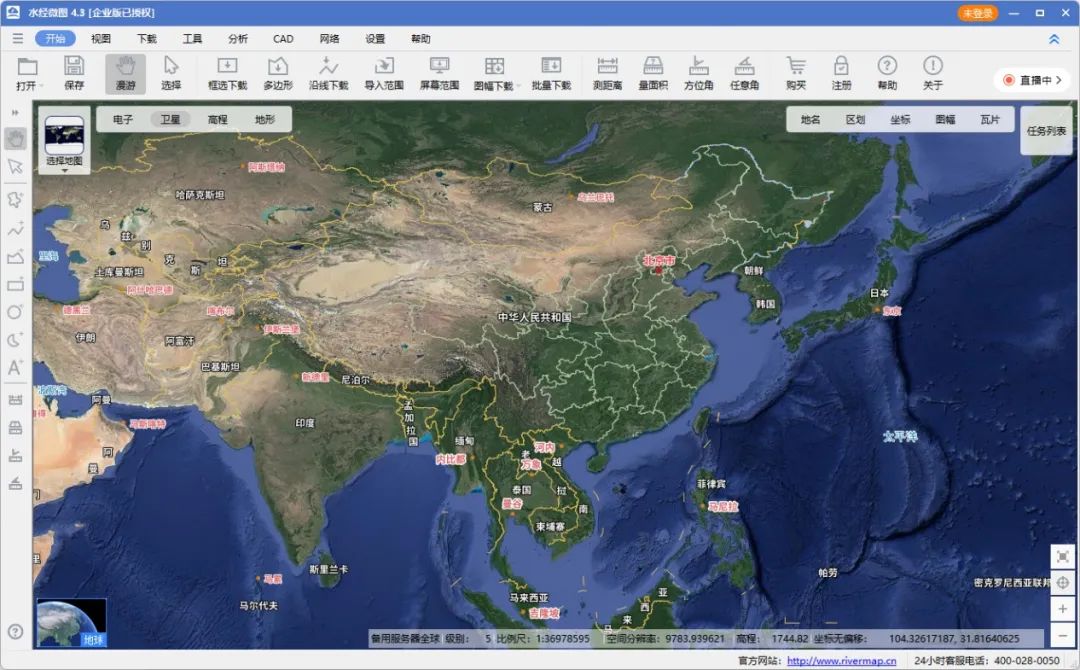
水经微图
添加字段
在图层上点击右键,选择属性表,打开属性表,如下图所示。
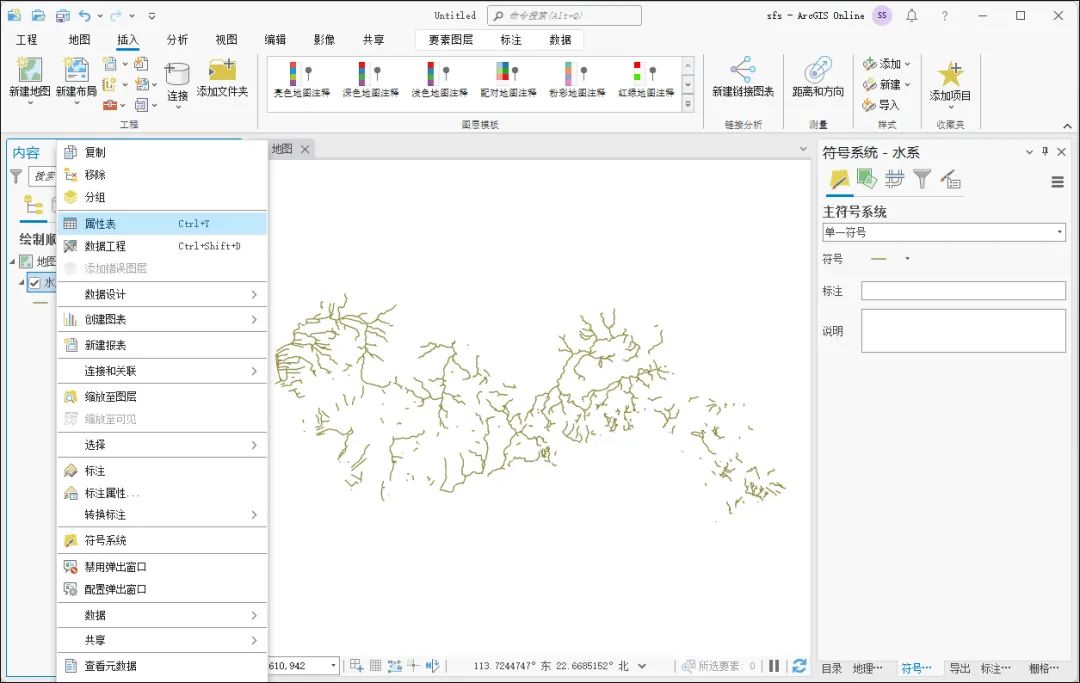
选择属性表
在属性表上方点击添加字段按钮,如下图所示。
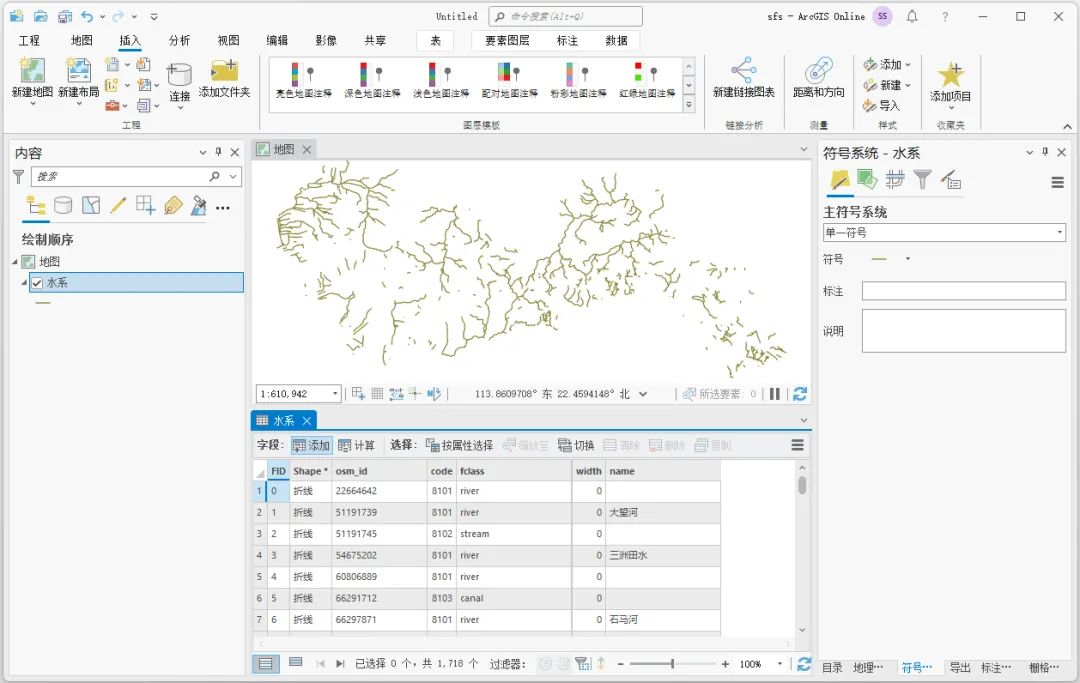
点击添加字段
在显示的字段:水系对话框内,输入新建字段的相关信息,如下图所示。
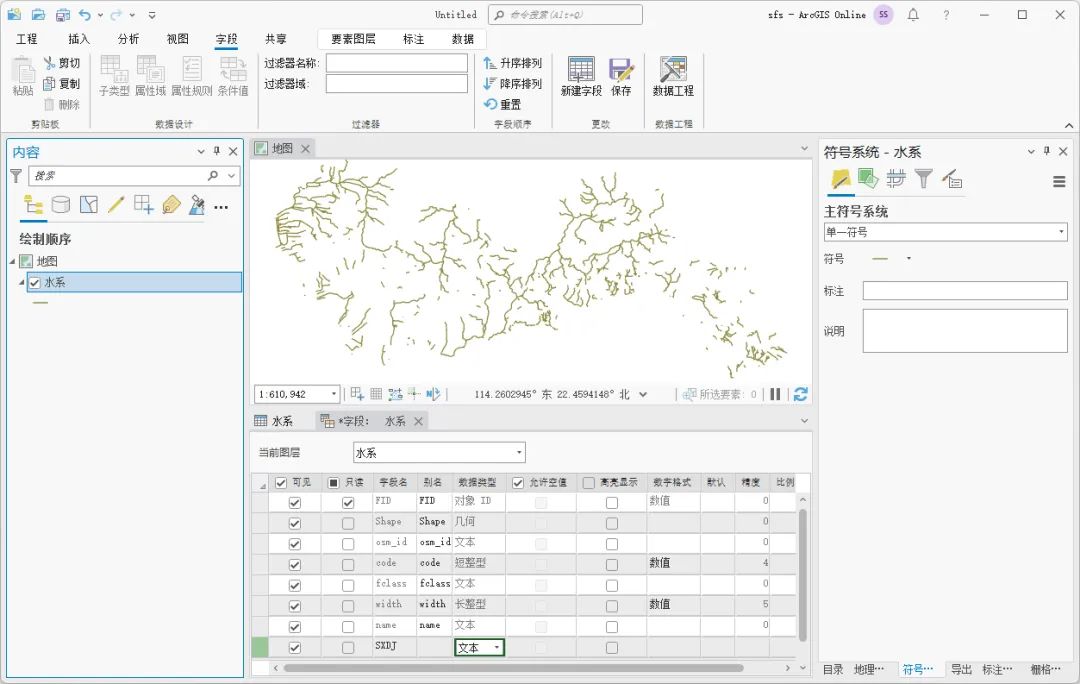
添加字段
点击上面的保存按钮保存新建的字段,没保存的时候按钮是点亮的,保存后按钮变灰,如下图所示。
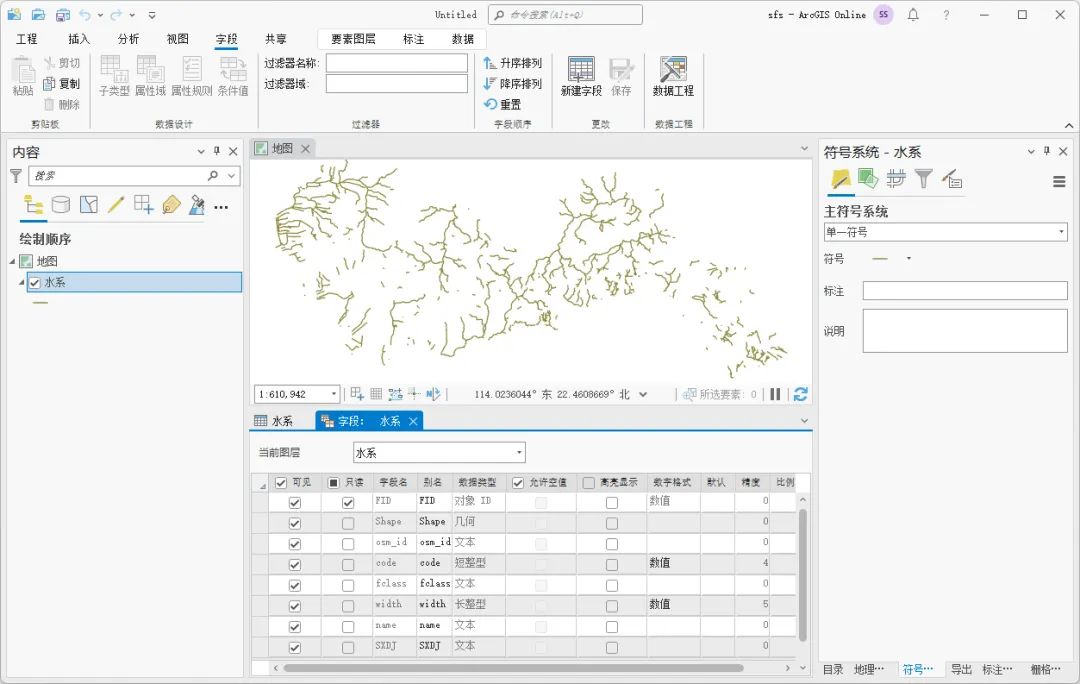
保存后按钮
批量添加字段
如果有多个字段需要添加,可以在工具箱内点击“数据管理工具\字段\添加字段(多个)”,调用添加字段(多个)工具,如下图所示。
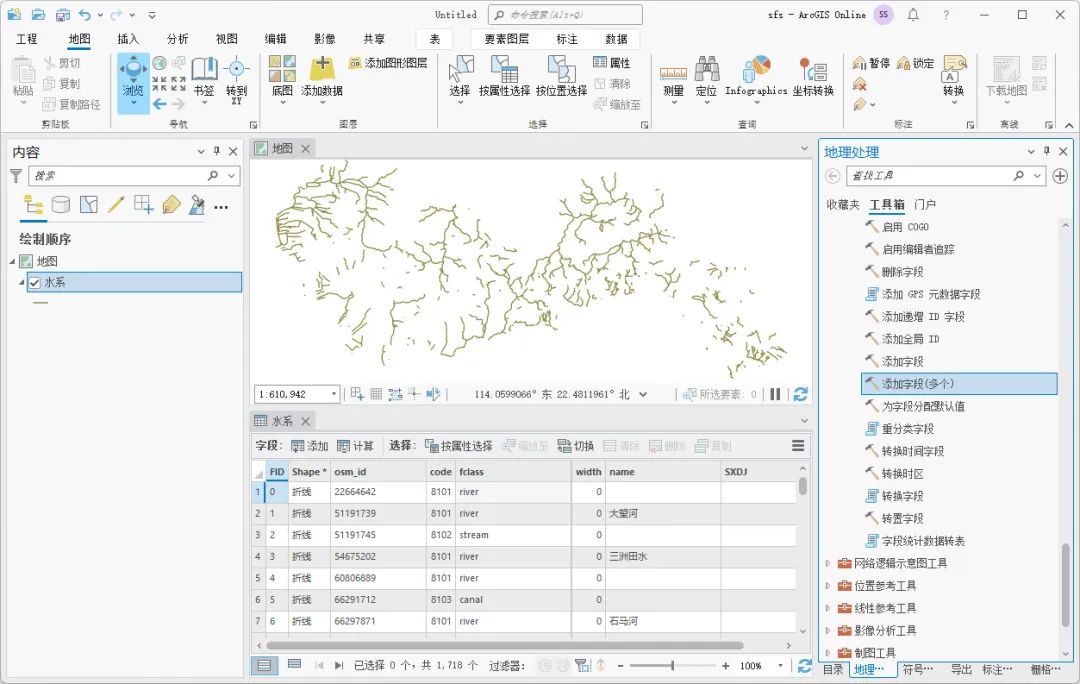
调用添加字段(多个)工具
在显示的添加字段(多个)对话框内,输入表为需要添加字段的表,在下面输入需要添加的字段相关信息,点击运行完成字段的添加,如下图所示。
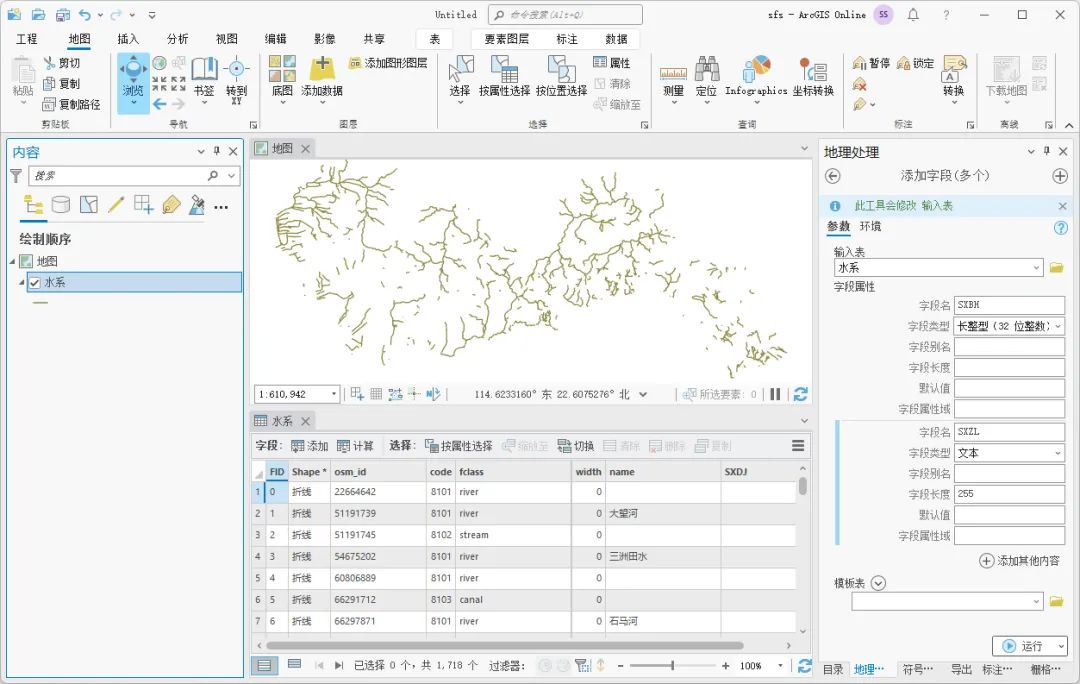
添加字段(多个)设置
结语
以上就是ArcGIS Pro如何新建字段的详细说明,主要包括了数据来源、添加字段和批量添加字段等功能。
猜你喜欢
网友评论
- 搜索
- 最新文章
- 热门文章
